word怎么批量删除分页符? word删除全部分页符的技巧
word怎么批量删除分页符?word中插入了很多分页符,该怎么删除全部分页符呢?下面我们就来看看word删除全部分页符的技巧,详细请看下文介绍
word中想要删除全部分页符,该怎么删除分页符呢?下面我们就来看看word删除分页符的技巧。
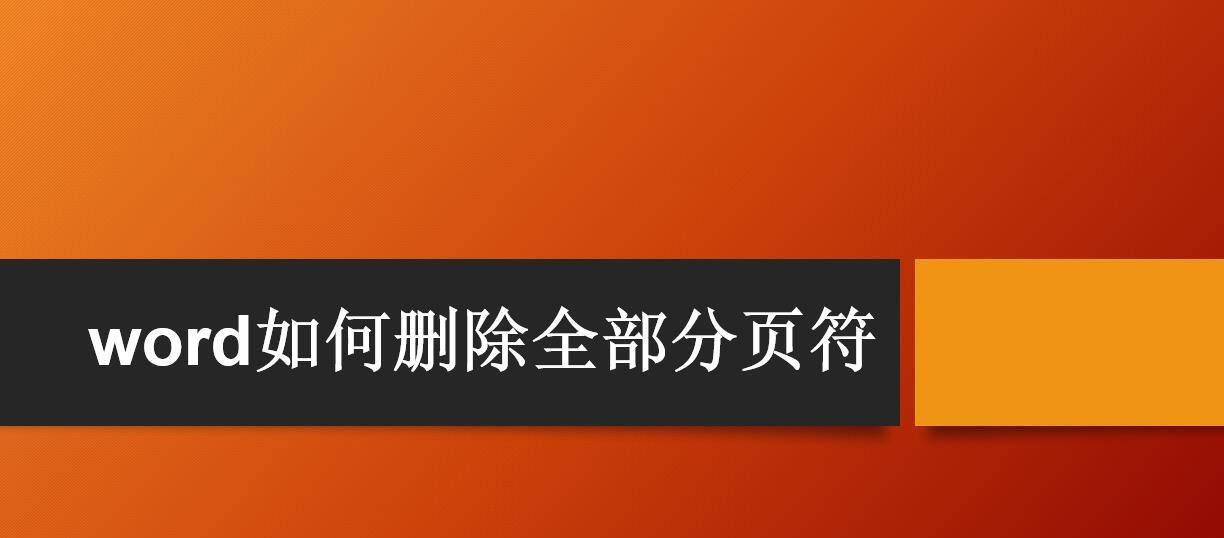
一、批量删除分页符
打开Word,点击【文件】-【选项】。
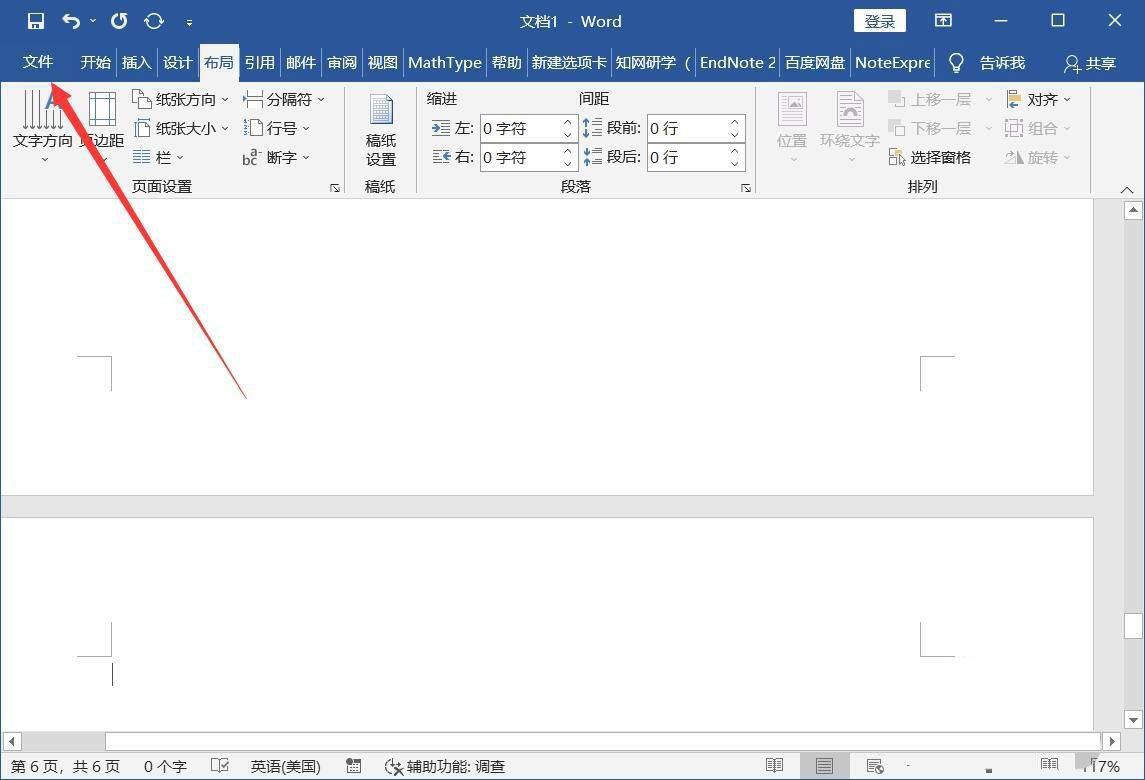
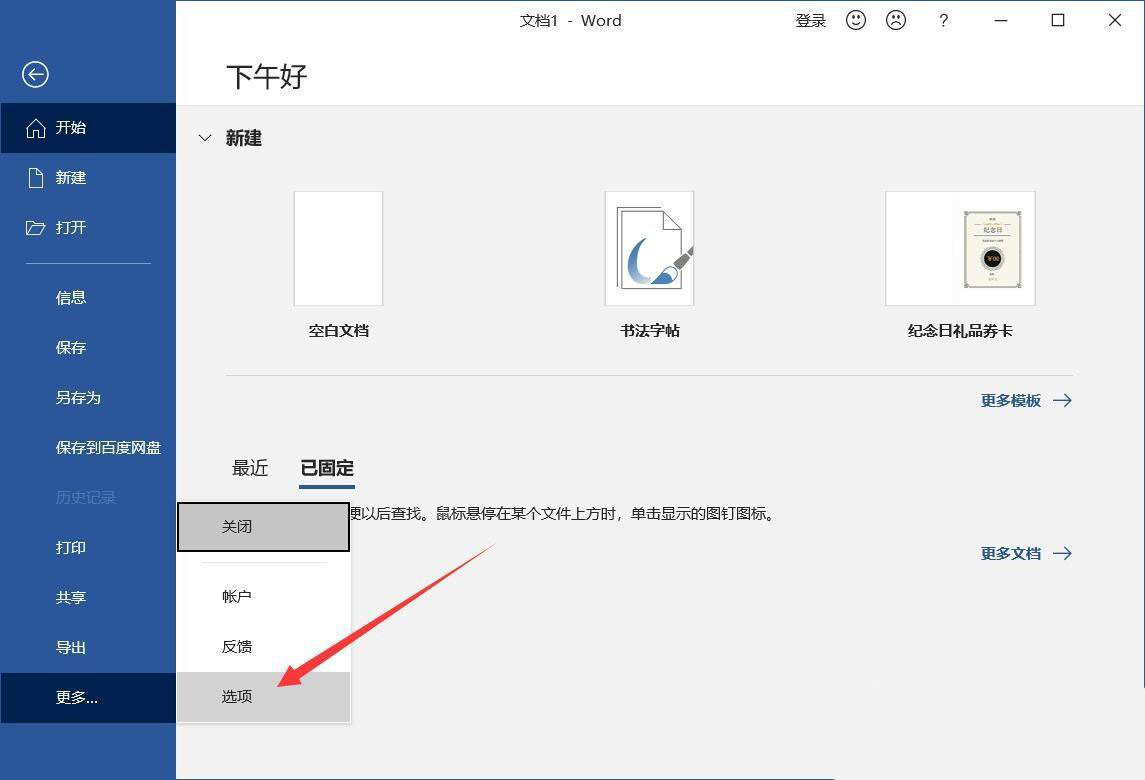
切换到显示选项卡,勾选【显示所有格式标记】,点击确定。
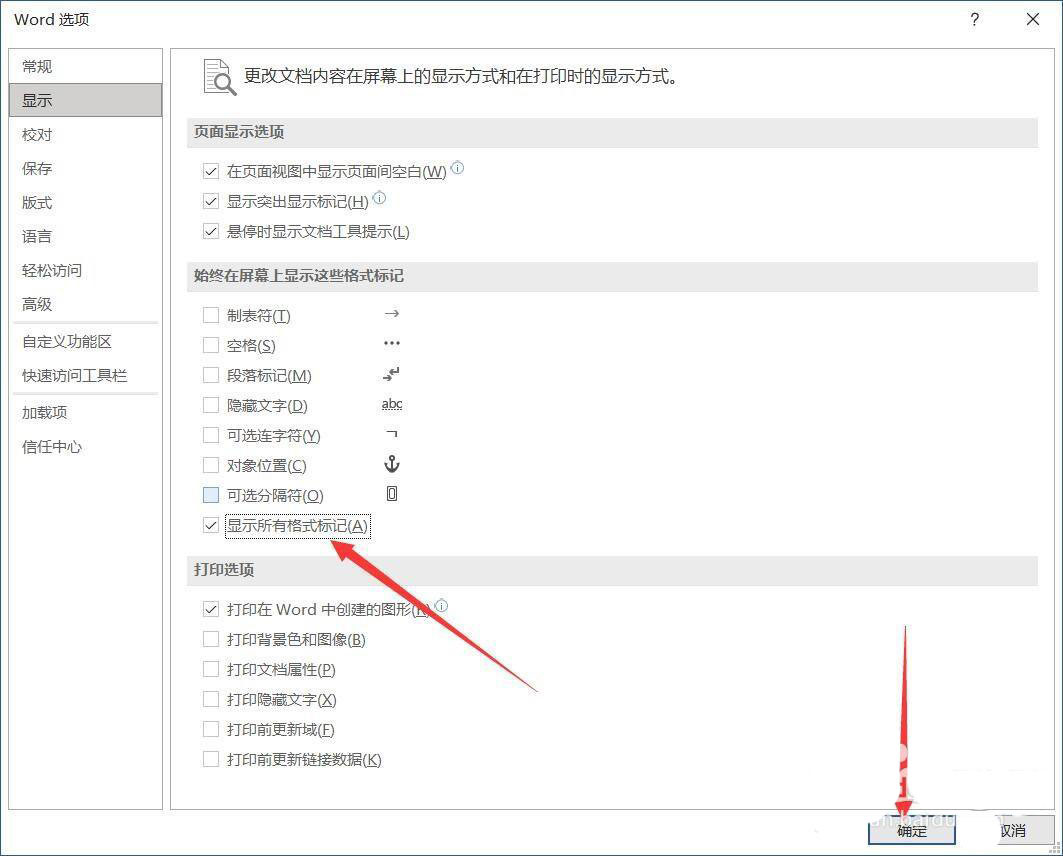
返回文档,点击【开始】-【编辑】-【替换】。
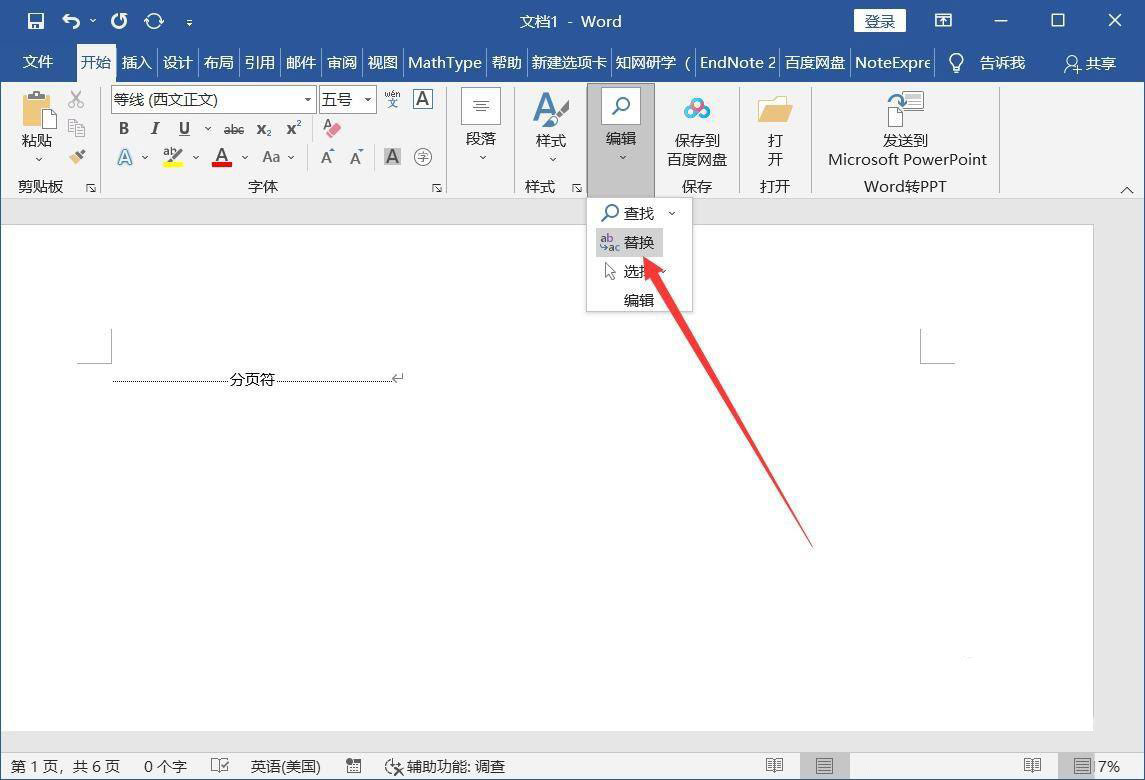
点击【更多】-【特殊格式】-【手动分页符】。
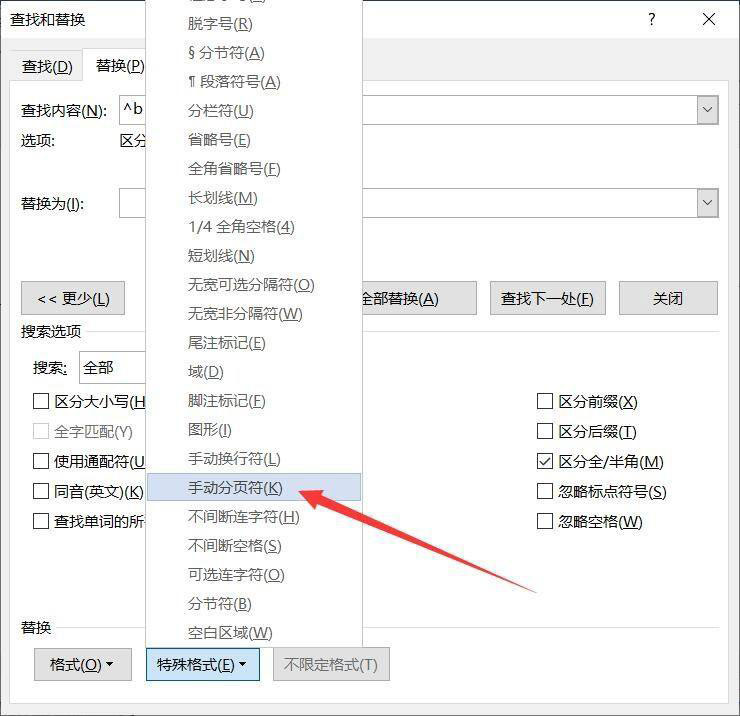
点击【全部替换】即可看到文档中所有的分页符都被删除了。
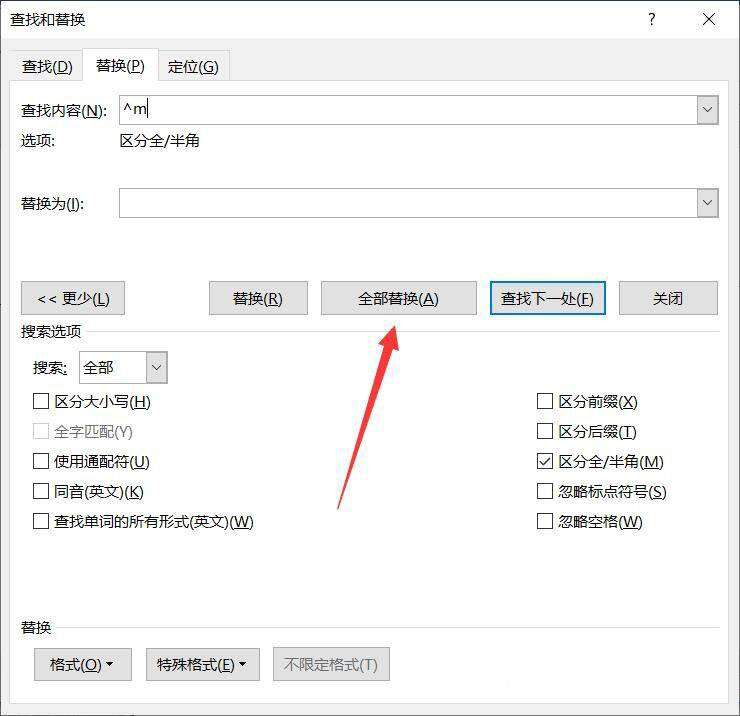
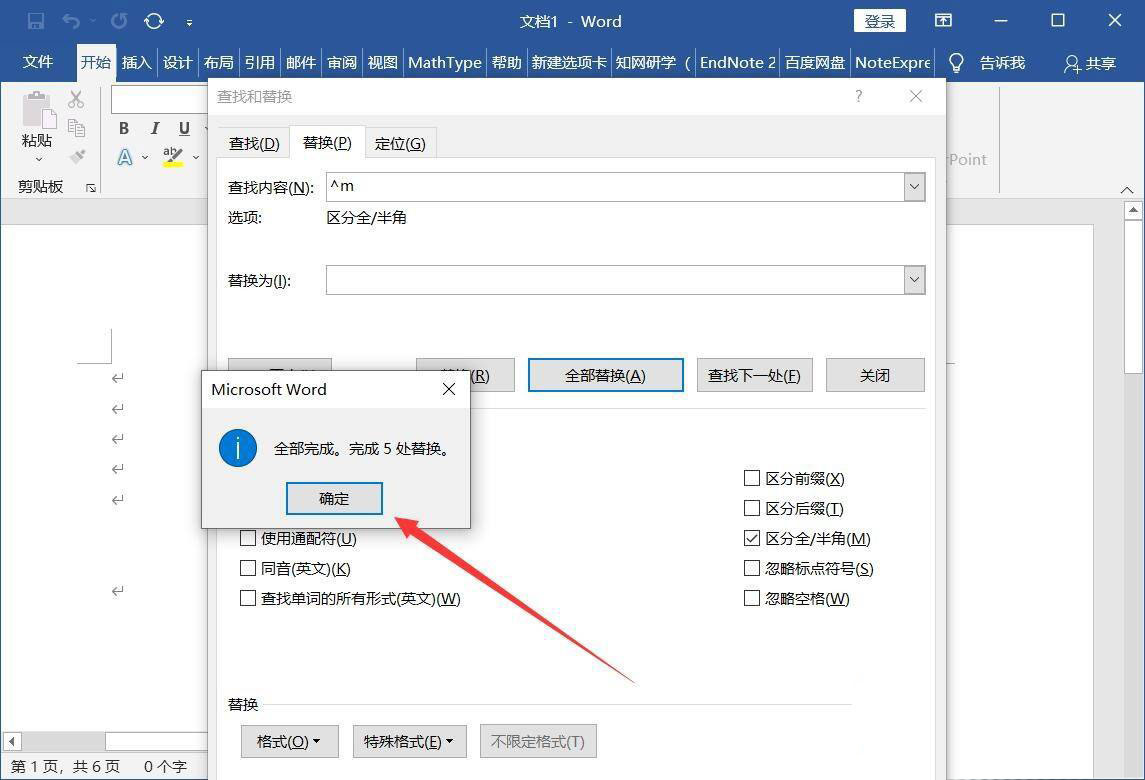
二、插入分页符
首先进入word文 档后,点击上方的插入。
档后,点击上方的插入。
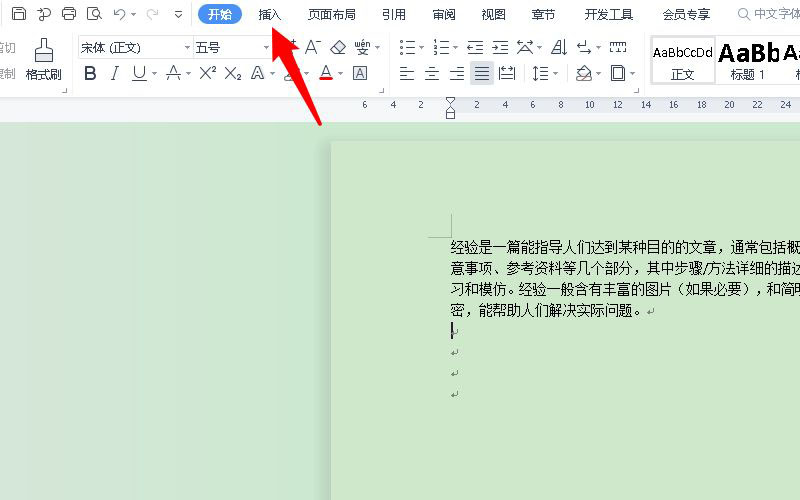
然后在菜单内找到并点击分页。
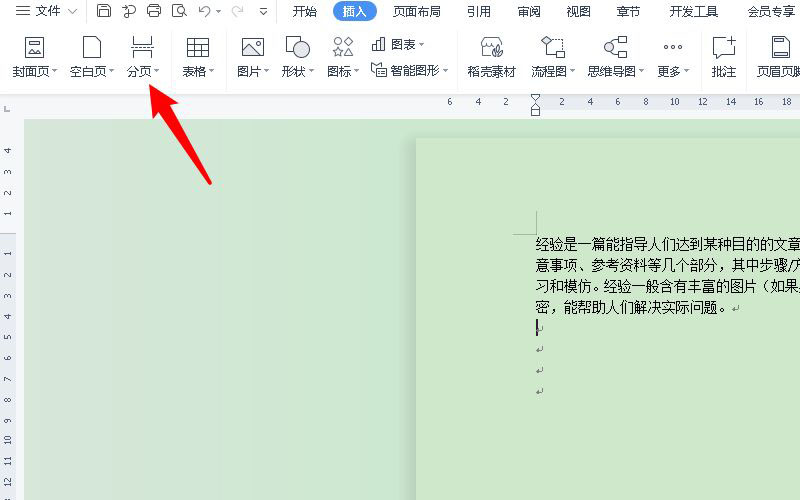
接着在选项中点击分页符。
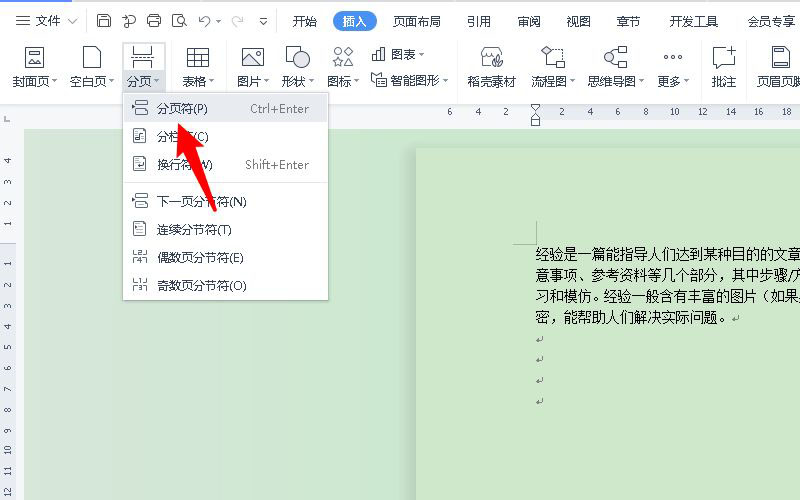
这时分页符插入成功。
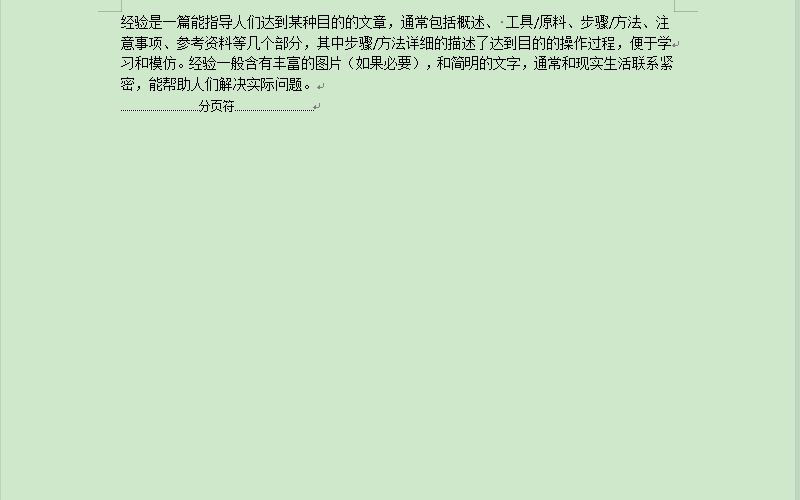
以上就是word删除全部分页符的技巧,希望大家喜欢,请继续关注科站长。
Word2016怎么快速删除分页符与空白页?
word怎么插入分页符? word文档内容太长显示分页符的详细方法
Word2016文档怎么插入分页符? Word2016分页符的使用方法
上一篇:Word如何设置透明文本框 Word文本框设置透明方法
栏 目:office激活
本文标题:word怎么批量删除分页符? word删除全部分页符的技巧
本文地址:https://fushidao.cc/wangzhanyunying/15745.html
您可能感兴趣的文章
- 06-19如何在Word中设置背景
- 06-19Word 2016的格式跟踪在哪里开启?Word开启格式跟踪功能
- 06-19word制作唯美的封面图片
- 06-19如何在Microsoft Word中按字母顺序排列
- 06-19在word中怎样插入页码?word插入页码方法介绍
- 06-19如何在Microsoft Word中插入公式
- 06-19在word文档中如何去除空格?
- 06-19word2003文档中怎么输入双竖杠符号?
- 06-19Word文档自动拼写检查(红色波浪线)去除办法
- 06-19如何在Microsoft Word中输入带圆圈的数字


阅读排行
推荐教程
- 11-30正版office2021永久激活密钥
- 11-22office怎么免费永久激活 office产品密钥永久激活码
- 11-25怎么激活office2019最新版?office 2019激活秘钥+激活工具推荐
- 11-25office2010 产品密钥 永久密钥最新分享
- 11-22Office2016激活密钥专业增强版(神Key)Office2016永久激活密钥[202
- 11-30全新 Office 2013 激活密钥 Office 2013 激活工具推荐
- 11-25正版 office 产品密钥 office 密钥 office2019 永久激活
- 11-22office2020破解版(附永久密钥) 免费完整版
- 11-302023 全新 office 2010 标准版/专业版密钥
- 03-262024最新最新office365激活密钥激活码永久有效







